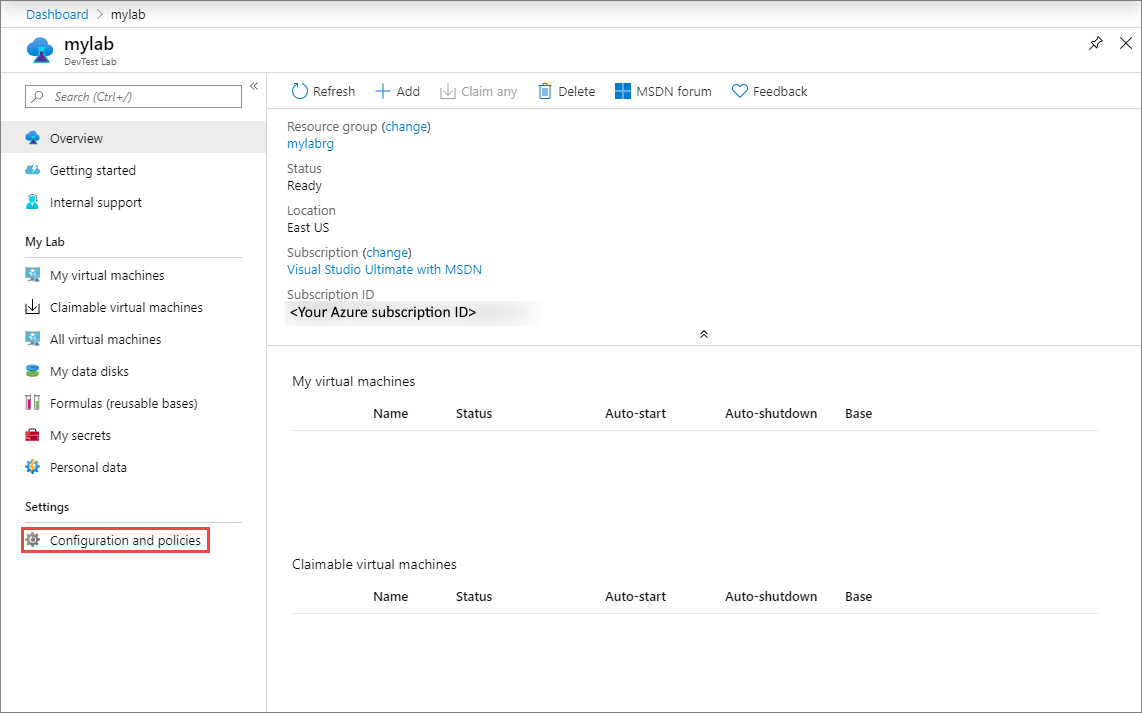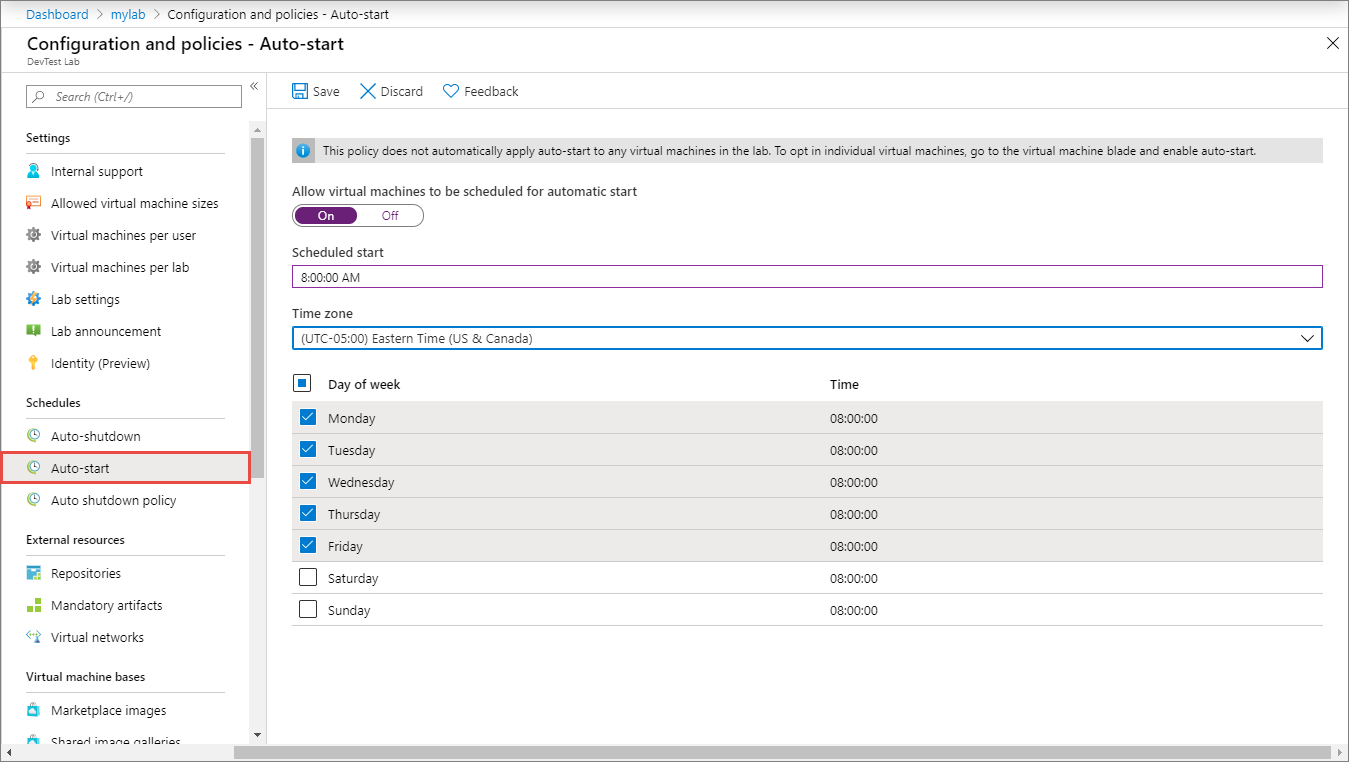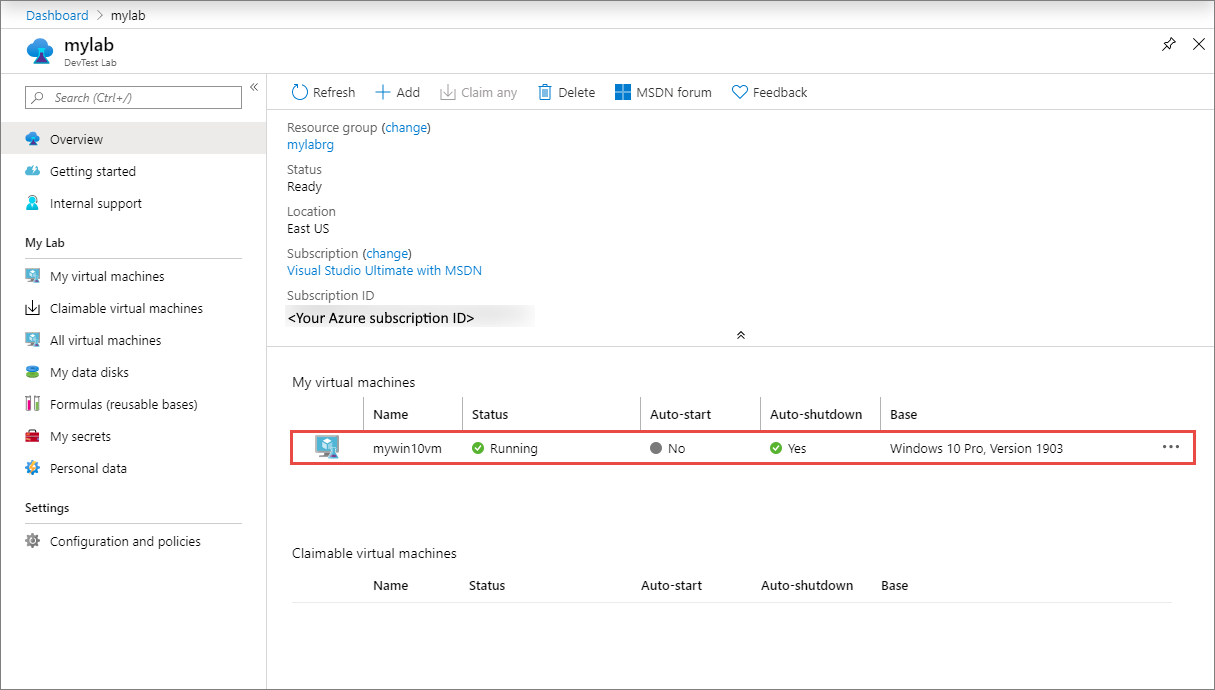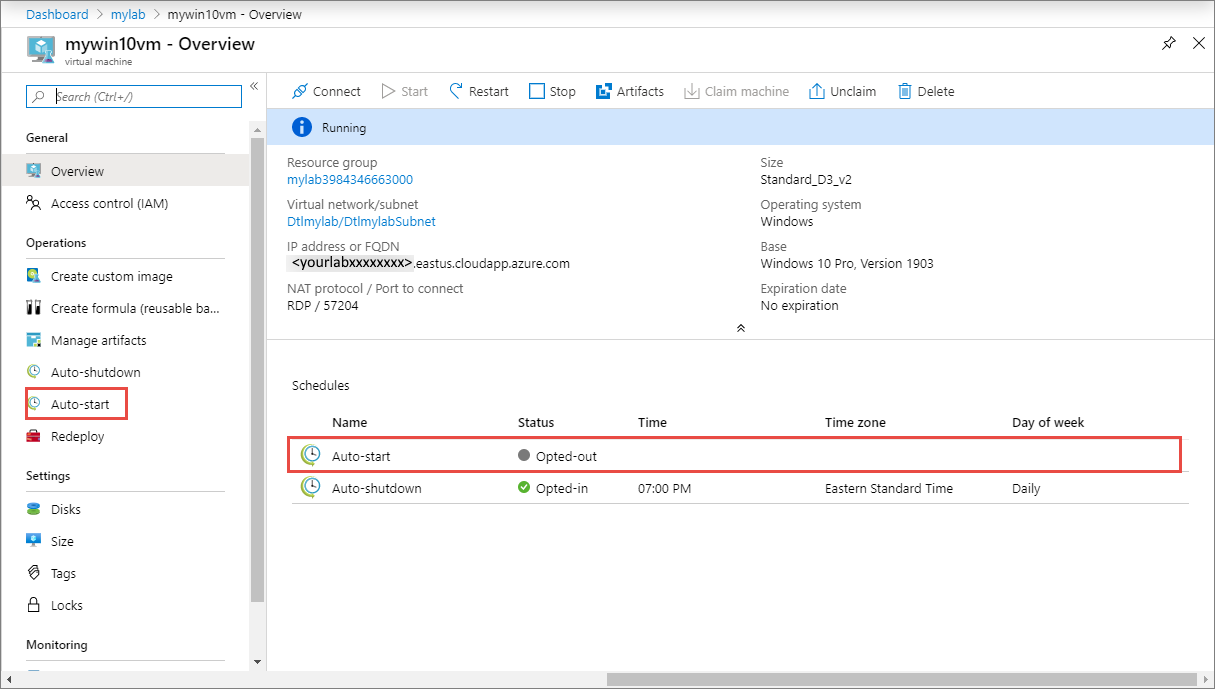Tento článek ukazuje, jak nakonfigurovat a použít zásady automatického spuštění pro virtuální počítače Azure DevTest Labs. Automatické spuštění automaticky spustí testovací virtuální počítače v zadaných časech a dnech.
Pokud chcete implementovat automatické spuštění, nakonfigurujete nejprve zásadu automatického spuštění pro testovací prostředí. Pak můžete zásadu povolit pro jednotlivé virtuální počítače testovacího prostředí. Vyžadování jednotlivých virtuálních počítačů k povolení automatického spuštění pomáhá zabránit zbytečným spuštěním, které by mohly zvýšit náklady.
Můžete také nakonfigurovat zásady automatického vypnutí pro testovací virtuální počítače. Další informace najdete v tématu Správa zásad automatického vypnutí testovacího prostředí v Azure DevTest Labs.